Cara Logout dari WhatsApp Tanpa Menghapus Akun: Simak Trik Jitu Ini!
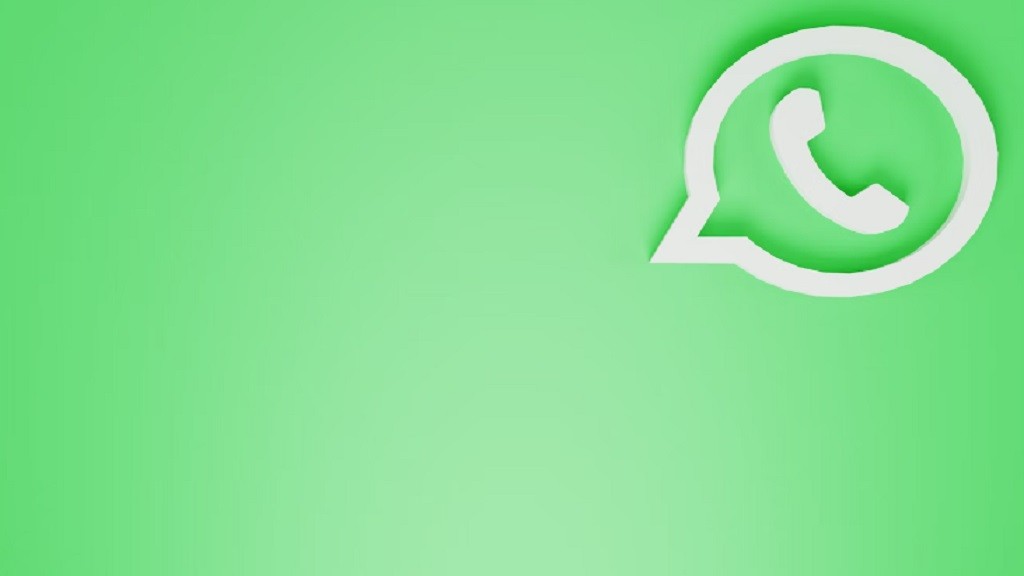
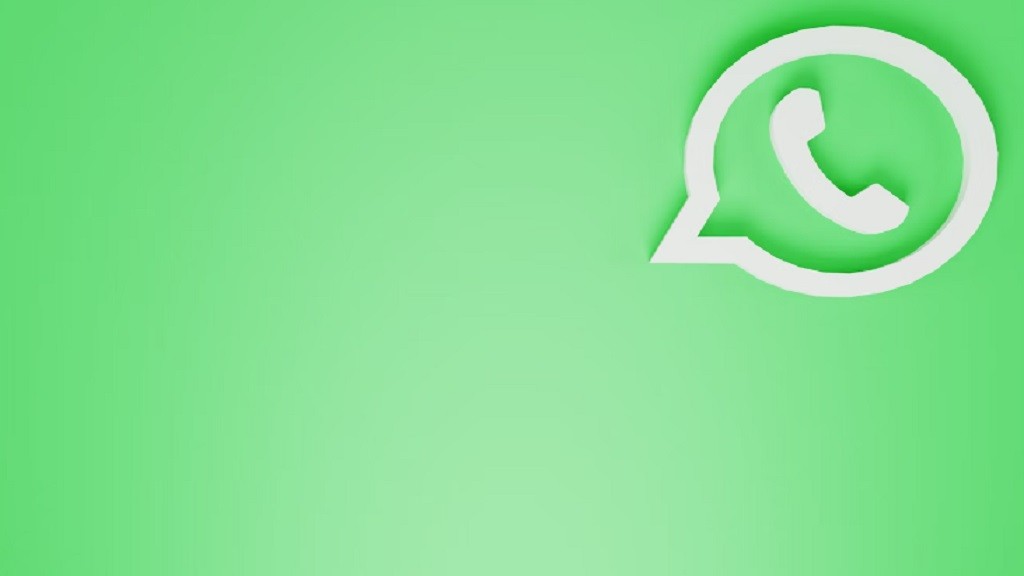
JAKARTA, vozpublica.id - Cara logout dari WhatsApp tanpa menghapus akun adalah solusi yang sangat dibutuhkan bagi pengguna yang ingin menjaga privasi dan keamanan data mereka. Meskipun aplikasi WhatsApp tidak menyediakan fitur logout secara langsung, ada beberapa metode yang dapat digunakan untuk keluar dari akun tanpa kehilangan data penting seperti chat dan media.
Dalam artikel ini, kami akan membahas langkah-langkah praktis yang dapat Anda ikuti untuk logout dari WhatsApp, sehingga Anda dapat berpindah perangkat atau hanya ingin sementara waktu tidak menggunakan aplikasi tersebut tanpa khawatir kehilangan informasi berharga.

WhatsApp tidak menyediakan tombol logout seperti aplikasi media sosial lainnya. Hal ini karena WhatsApp dirancang untuk selalu terhubung dengan nomor telepon Anda. Namun, ada beberapa cara alternatif untuk "logout" tanpa menghapus akun Anda.
Metode ini adalah cara paling efektif untuk keluar dari WhatsApp tanpa menghapus akun. Berikut langkah-langkahnya:
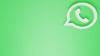
Catatan: Data chat dan file media Anda tidak akan hilang jika sebelumnya sudah dicadangkan ke Google Drive (Android) atau iCloud (iOS). Pastikan backup otomatis aktif sebelum melakukan langkah ini.
Jika Anda ingin keluar dari akun WhatsApp utama tetapi tetap ingin menggunakan nomor yang sama di perangkat lain, fitur Dual Apps bisa menjadi solusi. Berikut caranya:
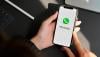
Cara lain untuk logout adalah dengan menghapus aplikasi WhatsApp dari perangkat Anda dan menginstalnya kembali nanti. Berikut langkah-langkahnya:
Sebelum menghapus aplikasi, pastikan data chat telah dicadangkan ke Google Drive (Android) atau iCloud (iOS). Untuk memeriksa:
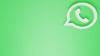
a. Buka WhatsApp > Pengaturan > Chat > Cadangan Chat (Chat Backup).
b. Klik tombol "Cadangkan Sekarang" jika belum dicadangkan.

Install Ulang Aplikasi WhatsApp
Unduh kembali aplikasi WhatsApp dari Google Play Store (Android) atau App Store (iOS).
Login menggunakan nomor telepon yang sama, lalu pulihkan data chat saat diminta.
Hasilnya: Dengan cara ini, Anda akan logout sementara dari akun tanpa kehilangan data penting.